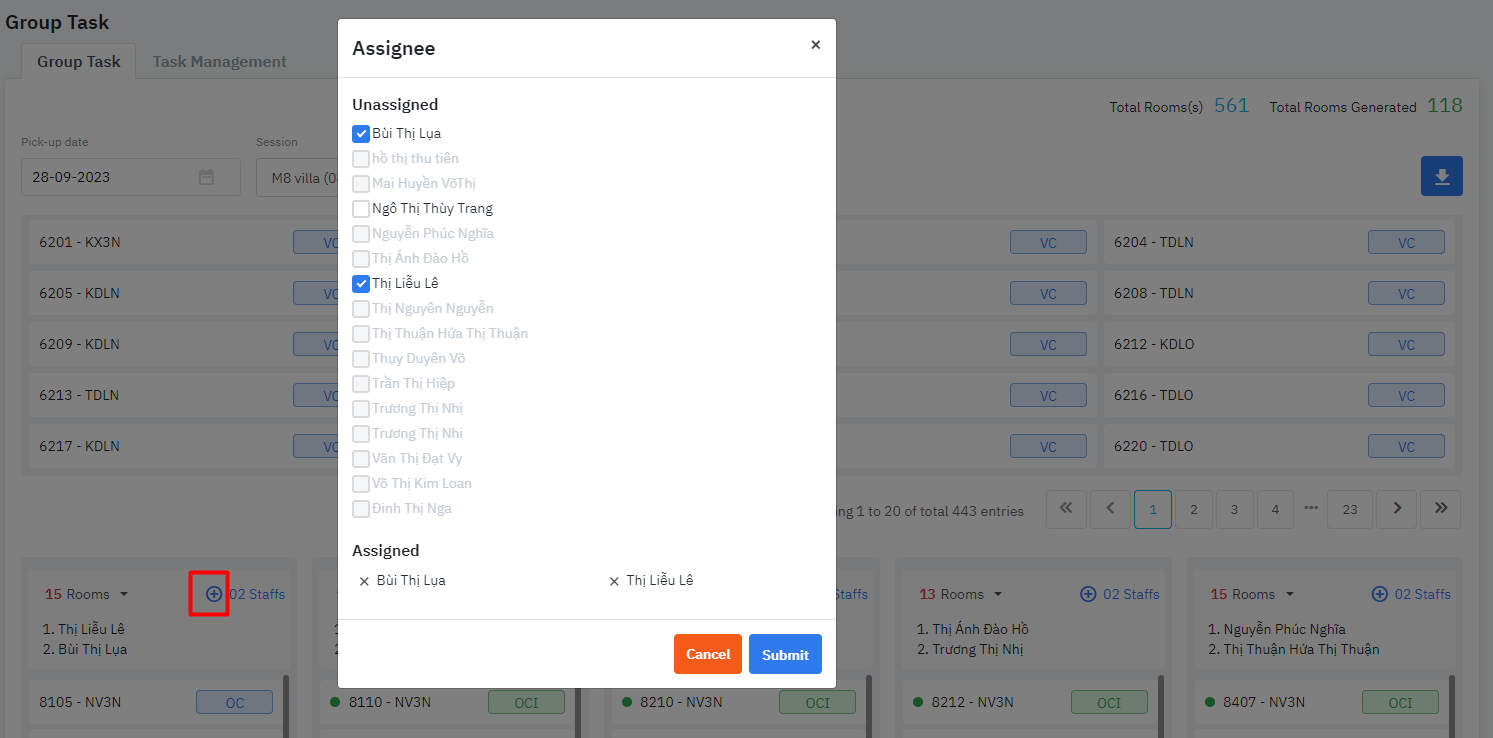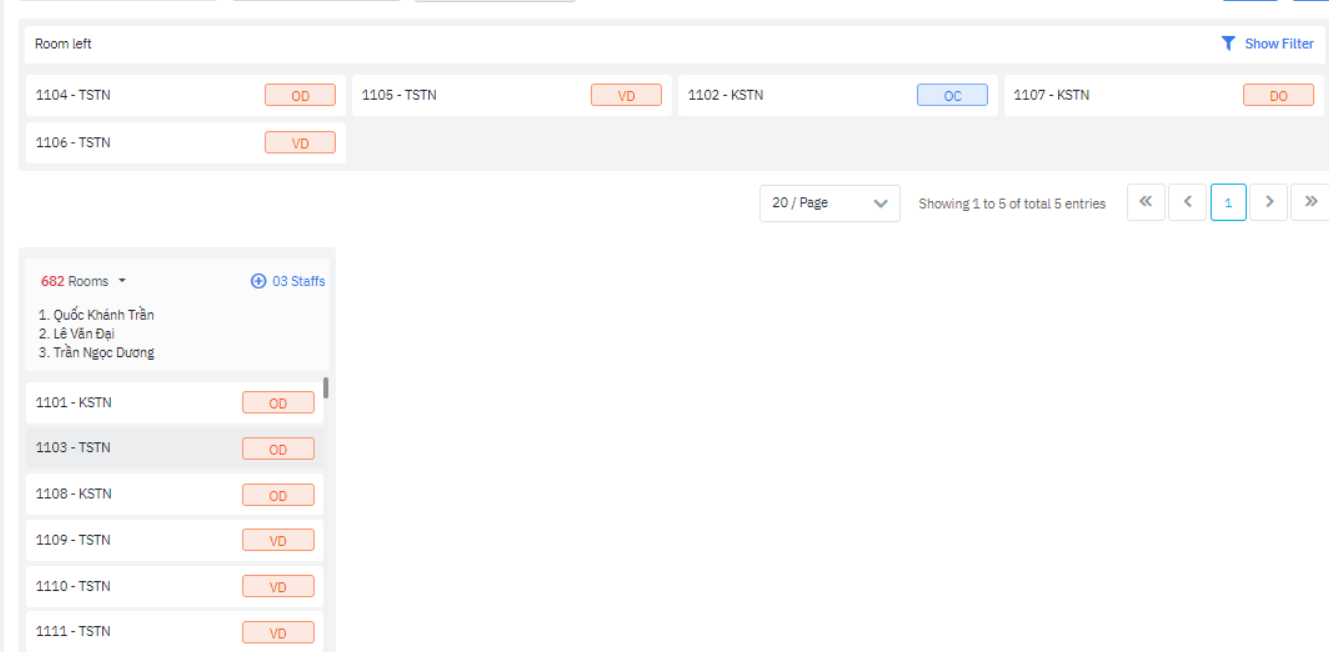Phân công công việc (Task Assignment)
Tên màn hình (Screen Name) |
Phân công công việc (Task Assignment) |
Đường dẫn (Open Link) |
Log in – Housekeeping – Task Assignment |
Tổng quan (Summary) |
Màn hình phân công chi tiết lịch dọn phòng của khách sạn/resort. |
Màn hình (Screen) |
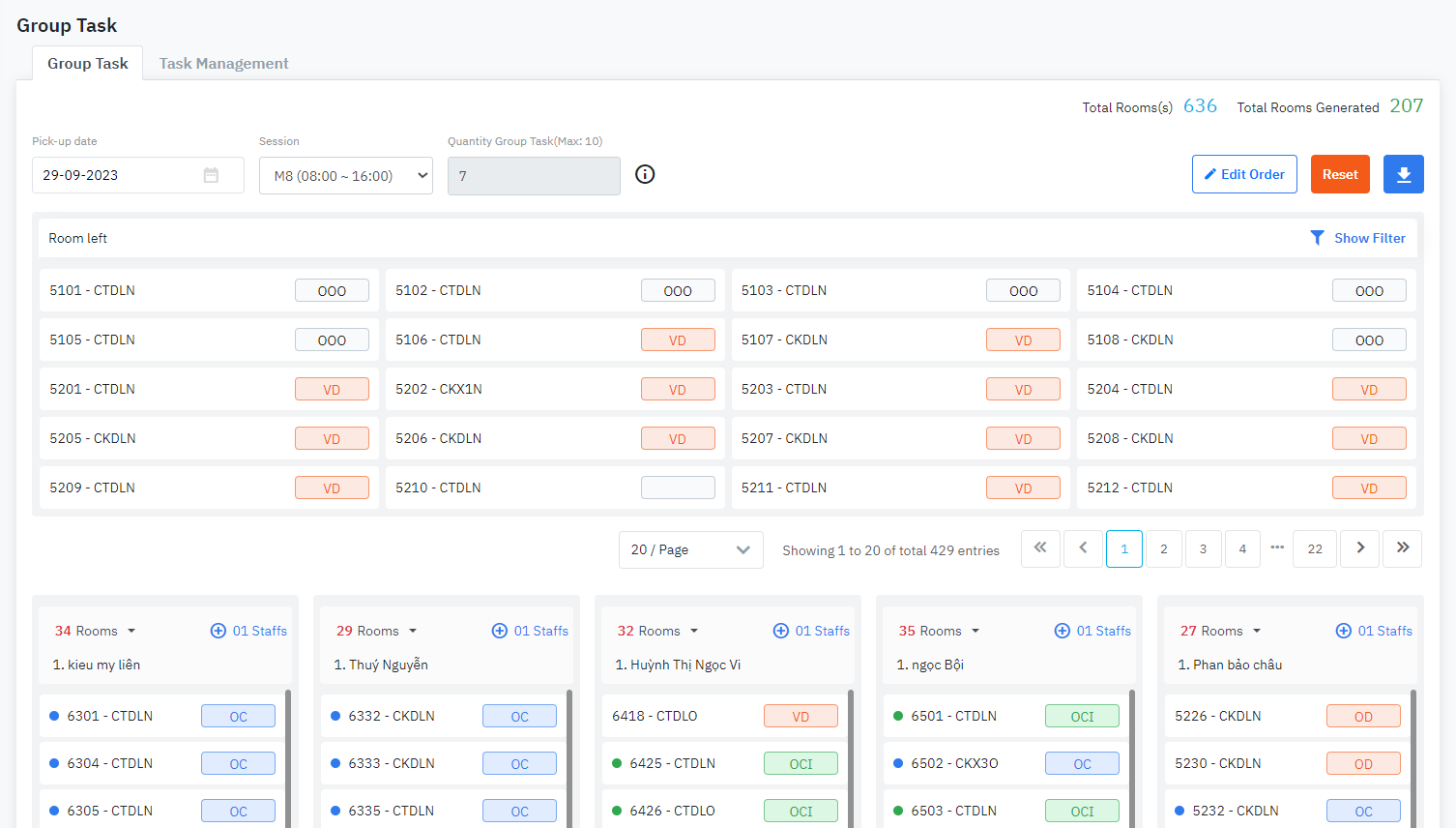 |
Trường thông tin (Fields Description) |
Bao gồm 2 tab thông tin chính(1) [Group Task] – Tạo lịch dọnTạo các lịch dọn chi tiết cho từng ngày và từng ca 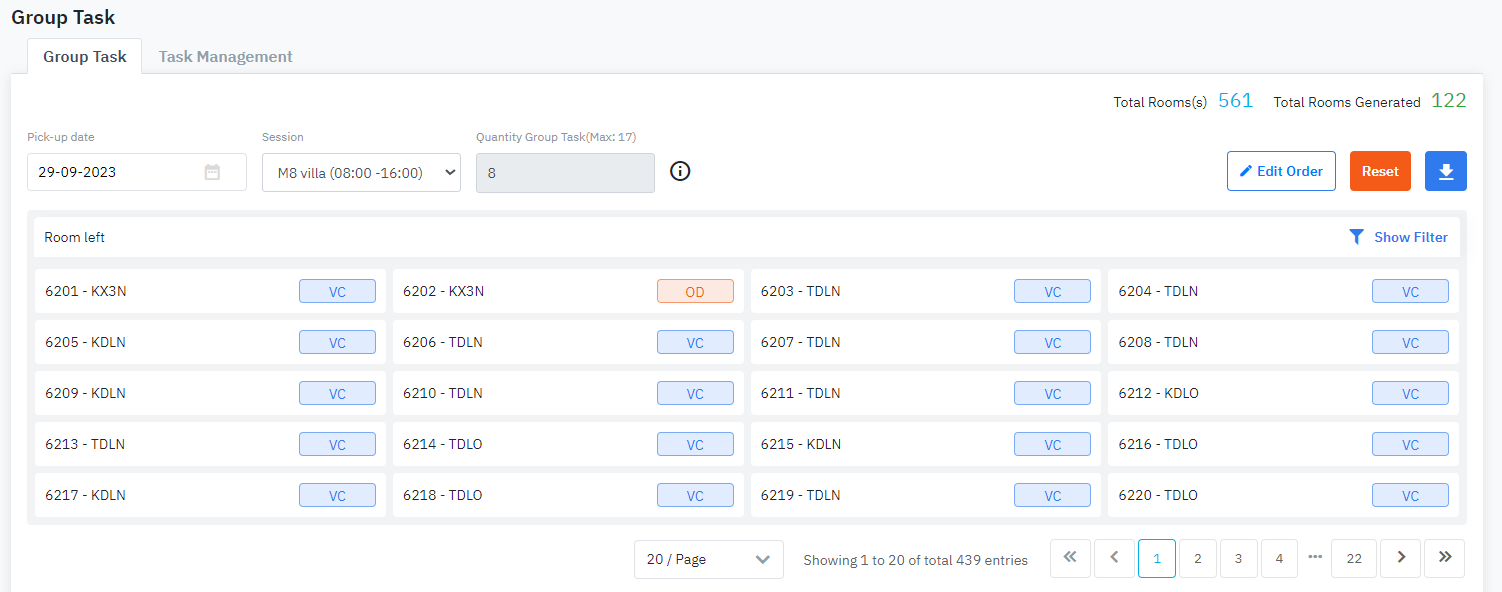 Bước 1: Chọn ngày và khu làm việc và số nhóm muốn tạo lịch dọn 
Bước 2: Nhấn “Filter” để tìm kiếm danh sách các phòng cần tạo lịch dọn [Filter] – Điều kiện tìm kiếm 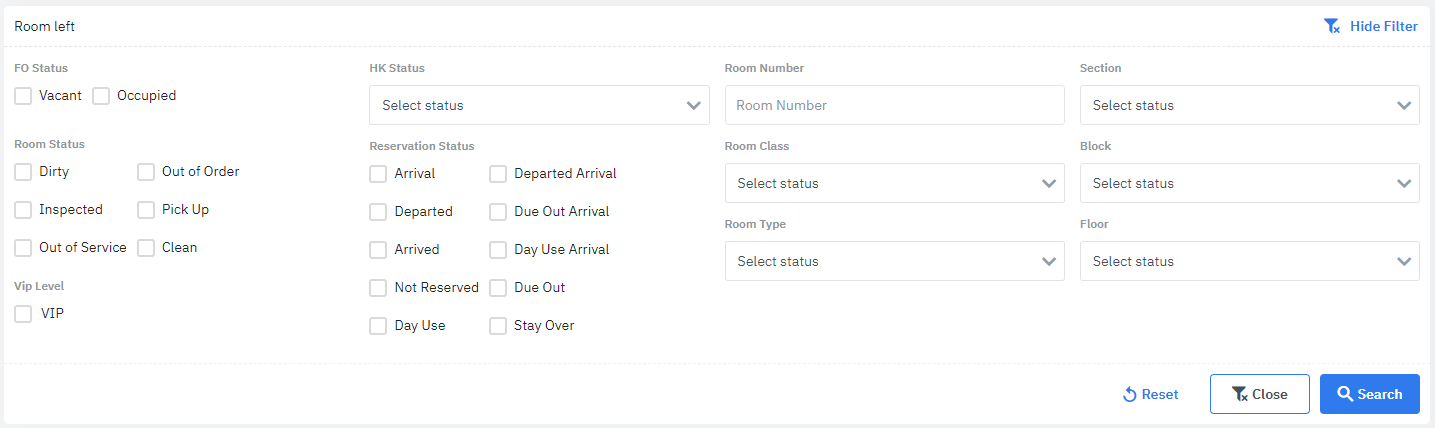
[Result] – Kết quả tìm kiếm  Bước 3: Nhập số lượng lịch dọn muốn tạo vào trường “Quantity Group Task” và nhấn “Generate”. Hệ thống sẽ tự động tạo ra các lịch dọn tương ứng theo số lượng đã nhập. Các phòng sẽ được lấy lần lượt theo số thứ tự thấp đến cao. Số lượng phòng của mỗi lịch dọn được tính như ví dụ bên dưới VD: Có tổng 17 phòng và tách thành 3 lịch dọn Lịch 1 = round(17/3,0) = 6 Lịch 2 = round(17/3,0) = 6 Lịch 3 = 17 – Lịch 1 – Lịch 2 = 5 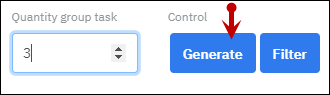 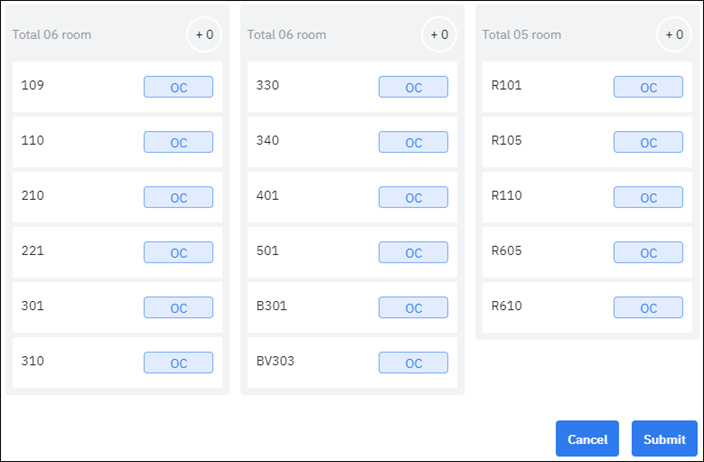 Người dùng có thể nắm kéo thả các phòng qua lại giữa các lịch dọn với nhau Bước 4: Nhấn vào chỗ dấu mũi tên để chọn nhân viên giao nhóm nhiệm vụ, stick để assign, có thể stick nhiều nhân viên.  Bước 5: Các lịch dọn đã được phân cho nhân viên sẽ chuyển sang tab Task Management. 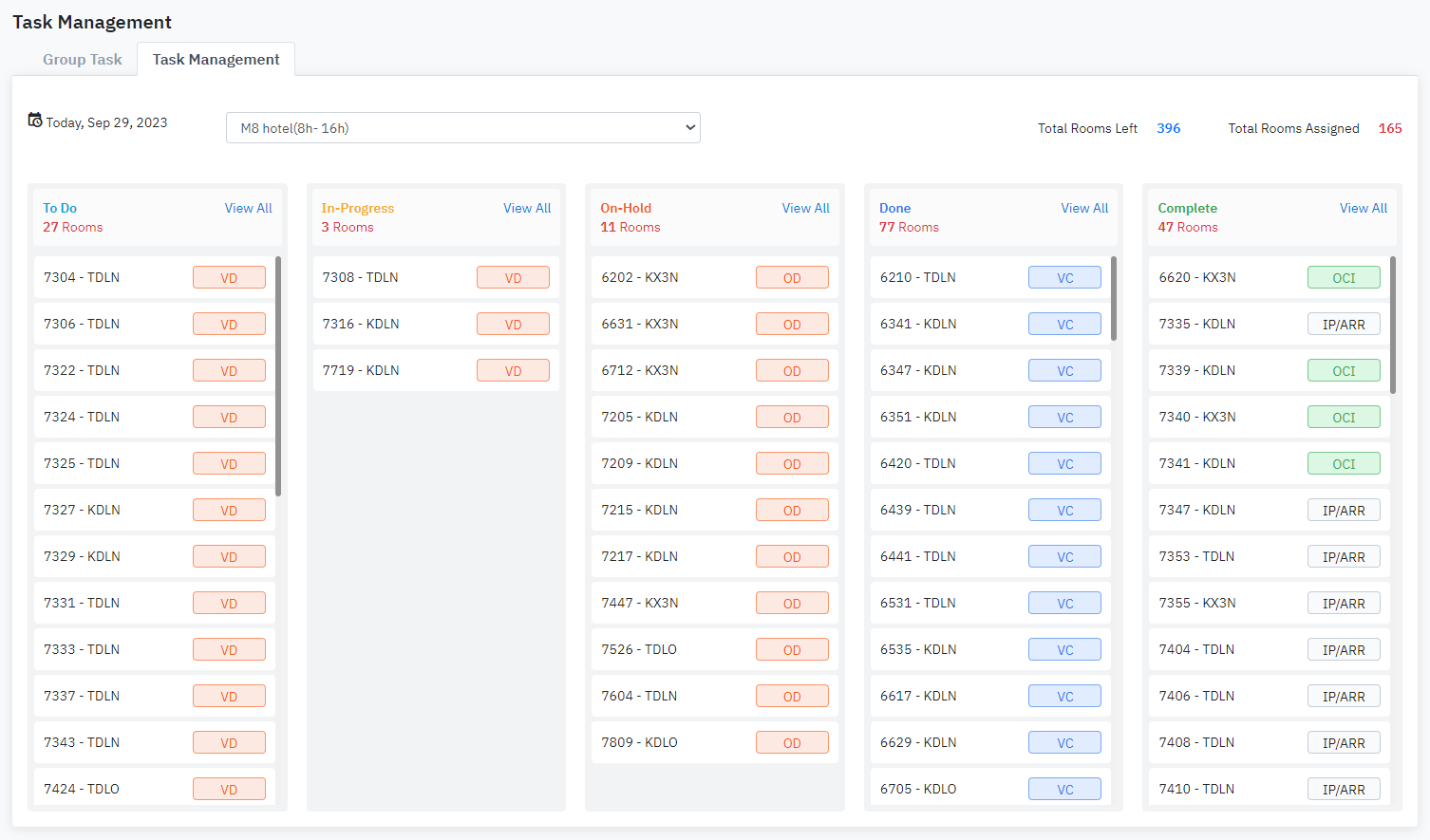 Các chức năng 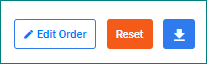
(2) [Task Management] – Quản lý lịch dọn theo từng nhân viên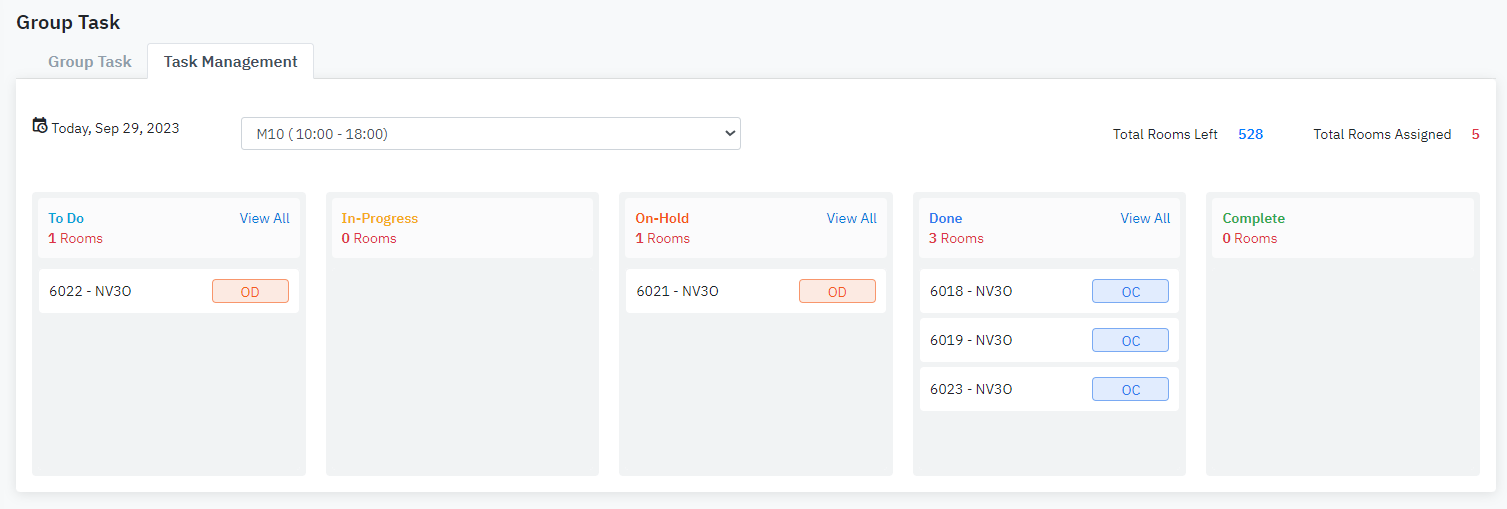 Quản lý chi tiết lịch dọn cùng nhân viên và nhóm theo tình trạng của lịch dọn. Mỗi lịch dọn bao gồm 4 tình trạng:
Cập nhật tình trạng của lịch dọn cho từng nhân viên Bước 1: Nhấn vào tên nhân viên dọn phòng. Hệ thống hiển thị danh sách các số phòng chi tiết trên lịch dọn của nhân viên 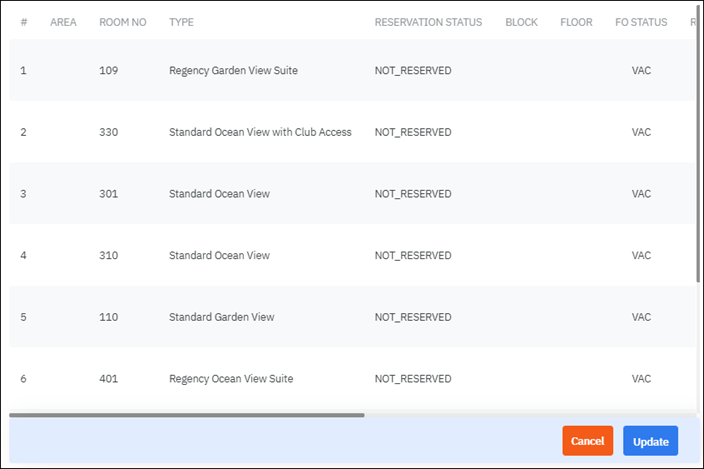 Bước 2: Tại cột “Task Status” nhấn dấu mũi tên để cập nhật tình trạng lịch dọn của phòng đó Bước 3: Nhấn “Update” để lưu thông tin vừa nhập. Cập nhật tình trạng phòng Với những phòng đã được dọn xong (lịch dọn có tình trạng là Done), người dùng có thể cập nhật tình trạng phòng Bước 1: Nhấn vào tên nhân viên dọn phòng. Hệ thống hiển thị danh sách các số phòng chi tiết trên lịch dọn của nhân viên Bước 2: Tại cột “Room Status” nhấn dấu mũi tên để cập nhật tình trạng của phòng đó Bước 3: Nhấn “Update” để lưu thông tin vừa nhập 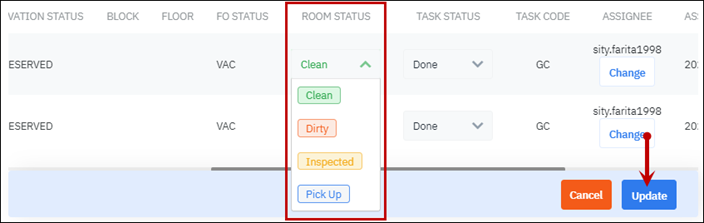 |
Lưu ý (Remarks) |
N/A |